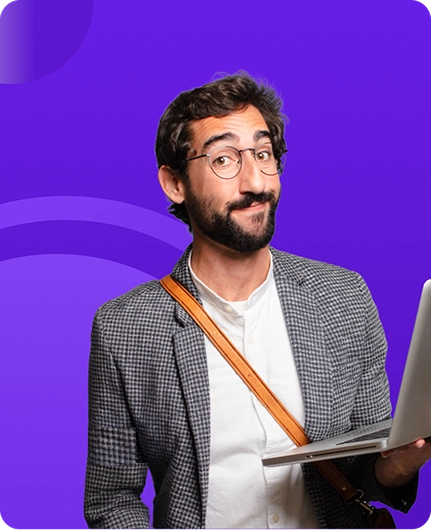Генератор субтитрів
Генератор субтитрів Transkriptor перетворює ваші відео на доступний, захоплюючий контент лише кількома клацаннями миші. Автоматично створюйте точні субтитри, перекладайте їх кількома мовами та експортуйте в різних форматах для будь-якої платформи. Ідеально підходить для творців контенту, компаній і викладачів, які прагнуть охопити глобальну аудиторію.
Створюйте та перекладайте субтитри 100+ мовами
Працює з
Створення субтитрів із локального файлу
Завантажте аудіо- або відеофайл зі свого локального пристрою, щоб згенерувати субтитри.
Натисніть, щоб завантажити та отримати субтитри
Запис і отримання субтитрів
Записуйте свій голос безпосередньо за допомогою Transkriptor для створення субтитрів.
Збільште залученість і час перегляду на 40% за допомогою субтитрів
Субтитри зацікавлюють глядачів, роблячи ваш контент доступним будь-де. Відео з субтитрами покращують запам'ятовування, покращують розуміння та підвищують видимість у пошуку, допомагаючи вам залучати й утримувати більше глядачів, максимізуючи вплив вашого контенту.
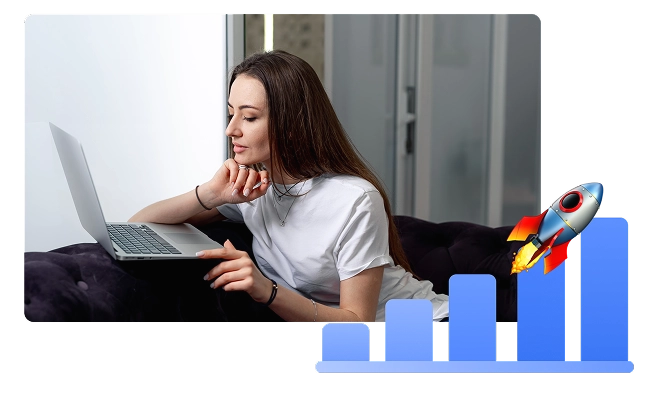
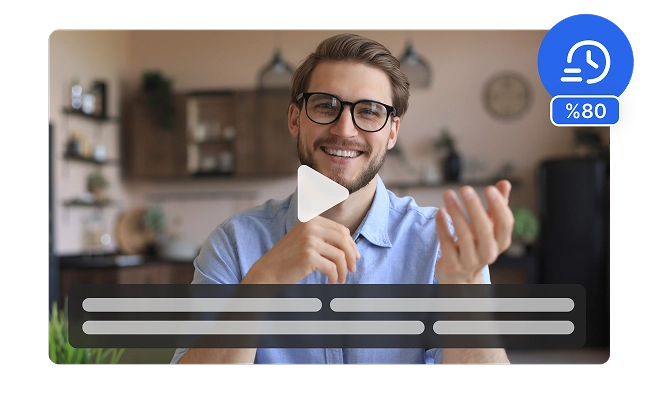
Заощаджуйте 80% свого часу за допомогою автоматичних субтитрів
Перестаньте витрачати години на додавання субтитрів вручну. Генератор субтитрів Transkriptor на AI створює високоточні підписи за лічені секунди. Просто завантажте своє відео або вставте посилання на YouTube, а решту справи зробить AI, заощадивши час для створення більшого контенту.
Розширюйте свою аудиторію за допомогою субтитрів на 100+ мовах
Перекладайте субтитри одним клацанням миші. Зробіть свої відео доступними по всьому світу, підвищте міжнародну взаємодію та подолайте мовні бар'єри, не потребуючи професійних перекладацьких послуг.
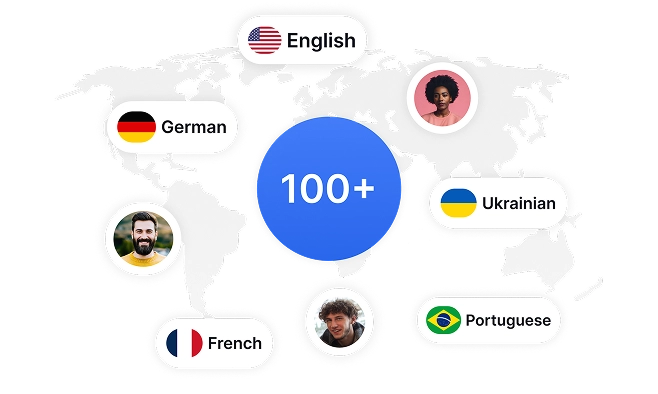
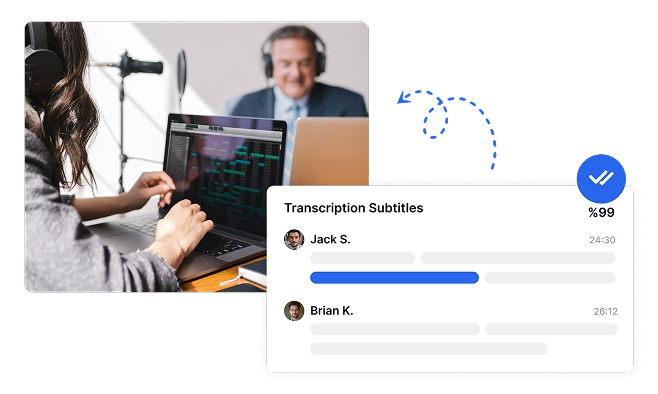
Отримуйте субтитри широкомовної якості з точністю до 99%
Погано відформатовані субтитри можуть призвести до того, що навіть чудові відео виглядатимуть непрофесійно. Генератор субтитрів AI забезпечує точні, відшліфовані підписи з ідеальною точністю. Використовуйте інтуїтивно зрозумілий редактор для уточнення, синхронізації та форматування субтитрів для інтеграції на різних платформах, як-от YouTube, вебінари та телетрансляції.
Підвищення доступності та відповідності автоматично створеним субтитрам
Переконайтеся, що ваші відео відповідають стандартам доступності. Субтитри Transkriptor покращують інклюзивність для глухих і слабочуючих глядачів, а також відповідають нормам. Зробіть свій контент доступним для всіх і уникайте юридичних обмежень або обмежень платформи.

Створюйте професійні субтитри до відео за 4 простих кроки
Завантажте своє відео
Створюйте автоматичні субтитри
Редагування та переклад
Завантажуйте, редагуйте або діліться
Хто отримує найбільшу вигоду від генератора субтитрів?
Розширені функції субтитрів для покращення вашого відеоконтенту
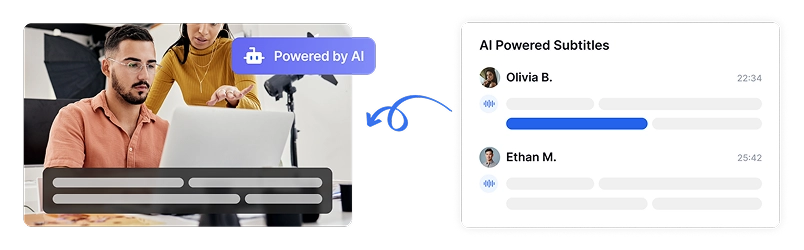
Автоматичне субтитрування на основі AI
Миттєво створюйте високоточні субтитри за допомогою розпізнавання мовлення на основі AI. Transkriptor обробляє звук вашого відео, виявляючи мовні шаблони, пунктуацію та наміри мовця, щоб створити структуровані, ідеально синхронізовані підписи. Скоротіть ручні зусилля та забезпечте професійну якість субтитрів для будь-якого типу контенту.
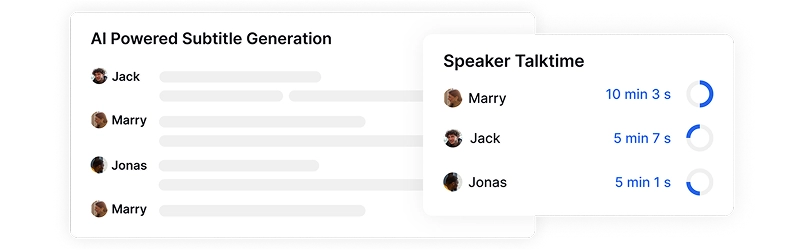
Автоматична ідентифікація динаміків
Розрізняйте кілька динаміків за допомогою ідентифікації динаміків на основі AI. Transkriptor автоматично маркує кожного доповідача, роблячи стенограми зрозумілішими та покращуючи читабельність для інтерв'ю, панельних дискусій та контенту з великою кількістю діалогів. Заощаджуйте час, усуваючи потребу в ручному атрибуції динаміків.
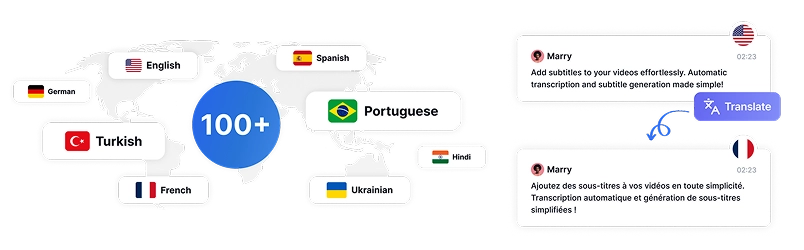
Переклад субтитрів в один клік
Миттєво перекладайте свої субтитри на 100+ мов, щоб розширити свою глобальну аудиторію. Transkriptor AI забезпечує регіонально точну вимову та фразування, усуваючи потребу в ручному перекладі. Ідеально підходить для творців, викладачів і компаній, які прагнуть максимізувати міжнародне охоплення.
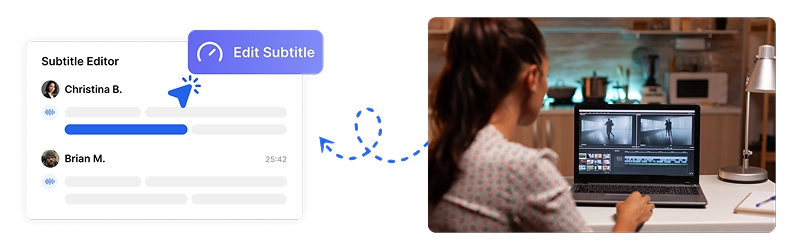
Настроюваний редактор субтитрів
Налаштуйте субтитри відповідно до вимог платформи за допомогою точних налаштувань часу, форматування тексту та елементів керування розміщенням. Змінюйте синхронізацію субтитрів, щоб забезпечити точні субтитри та безперебійний перегляд на різних пристроях і відеоплатформах. Інтуїтивно зрозумілий редактор дозволяє легко вносити доопрацювання перед публікацією.
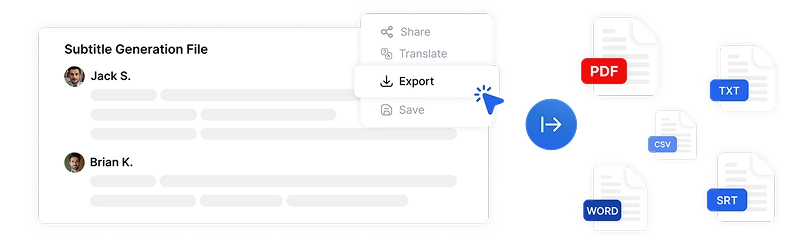
Кілька варіантів формату експорту
Завантажуйте субтитри в різних форматах, включаючи SRT, VTT, TXT і жорстко закодовані субтитри. Незалежно від того, чи потрібні вам приховані субтитри для YouTube, субтитри широкомовної якості чи текстові транскрипції, Transkriptor пропонує гнучкі варіанти експорту для плавної інтеграції на різних платформах
Безпека корпоративного рівня
Безпека та конфіденційність клієнтів є нашим пріоритетом на кожному кроці. Ми дотримуємося стандартів SOC 2 та GDPR і забезпечуємо постійний захист вашої інформації.




Google Play Store
Chrome Web Store
App Store
Відгуки клієнтів
Поширені запитання
Генератор субтитрів Transkriptor досягає точності 99%+ для більшості чистих джерел звуку. Точність залежить від якості звуку, чіткості динаміків і фонового шуму. Користувачі можуть легко редагувати будь-які незначні неточності за допомогою інтуїтивно зрозумілого інтерфейсу редагування.
Так, Transkriptor може перекладати згенеровані субтитри понад 100 мовами одним клацанням миші. Ця функція допомагає творцям контенту охопити глобальну аудиторію, не потребуючи окремих служб перекладу чи мовних знань.
Просто вставте посилання на відео YouTube у Transkriptor, згенеруйте субтитри, внесіть бажані зміни та завантажте в бажаному форматі. Потім завантажте файл субтитрів на YouTube через налаштування субтитрів/CC відео в YouTube Studio.
Так, Transkriptor автоматично ідентифікує та маркує різних спікерів у відео, що робить його ідеальним для інтерв'ю, подкастів і контенту з кількома особами. Мітки динаміків можна налаштовувати та редагувати для точної ідентифікації.

Доступ до Transkriptor будь-де
Записуйте в прямому ефірі або завантажуйте аудіо- та відеофайли для транскрибування. З легкістю редагуйте свої транскрипції та використовуйте помічника AI для спілкування з транскрипціями або узагальнення їх.